Word 文書で、日本語を入力したまま、英語を入力したいと思うことはないだろうか。
もちろん、ショートカットの「半角/全角」+「Alt」キーで、全角と半角の切り替えはできるが、1文字や2文字の場合、切り替えなくても変換できるようにしたい。
そこで、今回は、Word 文書で日本語を入力したまま英語を入力する方法を紹介したい。
Word 文書で日本語を入力したまま英語を入力する方法
例えば、以下のような Word 文書を開いてから、「テレワークは、「tele」と….」の下に同じ文字を入力してみる。
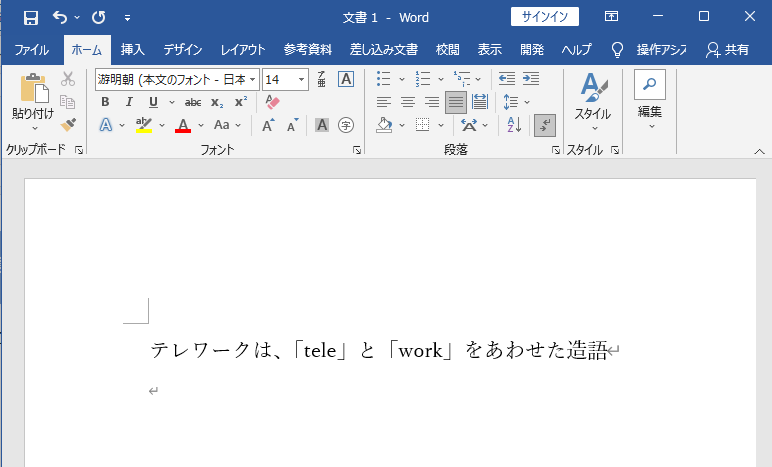
日本語入力のまま、「tele」を入力しようとすると、「てぇ」が表示されるので、ここで、ショートカットの「F10」キーを押す。

一瞬で、英数半角に変換された。
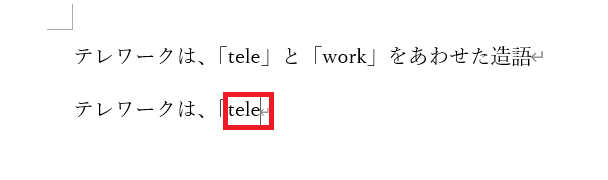
もう一回「F10」キーを押すと、大文字に変わった。
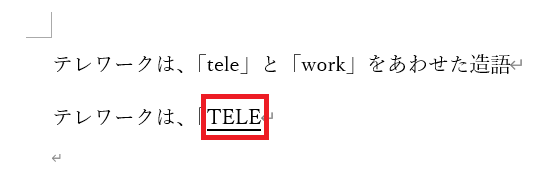
※ 「F10」キーを押すたびに、「tele」→「TELE」→「Tele」→「tele」と変換することができる。
入力操作を中断することなく、全角の閉じカッコ (」) と「と」を入力することができた。
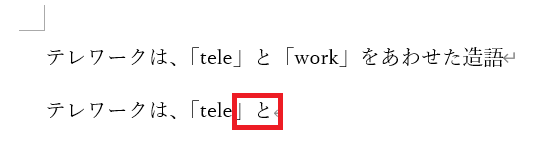
※英数半角の場合は、「F10」キーだが、英数全角にする場合は、「F9」キーを押す。
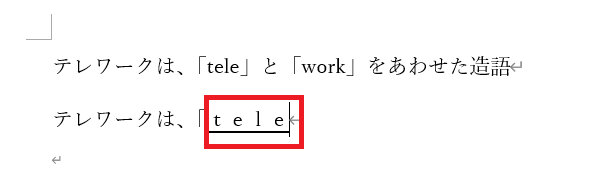
リンク

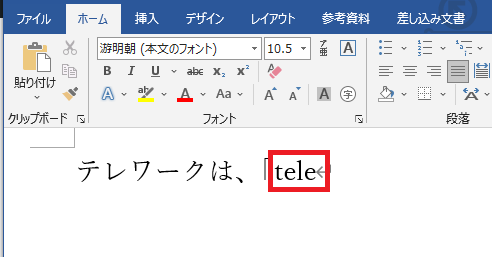
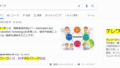
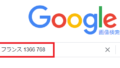
コメント